My si zde na příkladu shrneme všechny možnosti kopírování vzorců a naučíme se je efektivně využívat.
Budeme vycházet z jednoduché tabulky na listu Sklad, kde máme tabulku tržeb s předepsaným prvním vzorcem v buňce E2 (=C2*D2).
Tento vzorec bychom rádi nakopírovali do sloupce směrem dolů (E2:E8). Můžeme využívat víc možností, které si zde popíšeme.
Poznámka: Pokud kopírujeme vzorec (textový řetězec s „=“ na začátku), výsledné nakopírované hodnoty se nám přeadresují do pozice nového místa buňky (např. A4 zkopírovaná o dva sloupce doprava: C4, A4 o pět řádků níže).
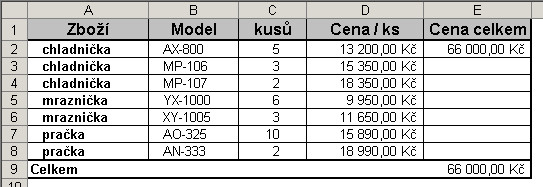
a) Kopírování pomocí schránky
- Označíme si myší buňku E2.
- Stiskneme klávesovou zkratku CTRL+C (případně Úpravy/Kopírovat).
- Označíme celou oblast, kam má být vzorec vložen (E3 : E8).
- Stiskneme klávesovou zkratku CTRL+V (případně Úpravy/Vložit) nebo ENTER.
Rozdíl v použití CTRL+V a klávesy ENTER je, že pomocí klávesy ENTER současně smažeme obsah schránky.
b) Přetažení pomocí myši
- Kurzor myši přesuneme na úchyt v pravém dolním rohu buňky (kurzor má tvar +).
- Stiskneme levé tlačítko myši a táhneme směrem dolů, až dokud se nevyplní všechny řádky obsahující hodnoty.
Poznámka: Pokud bychom kopírovali ve směru řádku, táhneme za úchyt směrem doprava (vodorovně).
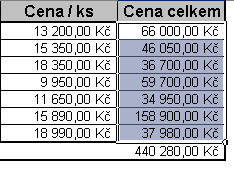
d) Pomocí CTRL+myši
- Označíme kopírovanou buňku.
- Stiskneme klávesu CTRL.
- Stiskneme levé tlačítko myši a se stisknutou klávesou CTRL přetáhneme kopírovanou buňku.
- Pustíme levé tlačítko myši.
- Pustíme klávesu CTRL.
Poznámka: Tento způsob je nevýhodný v tom, že vždy kopíruje stejný počet buněk na stejný počet buněk.
d) Pomocí klávesové zkratky ve směru vodorovně/svisle
- Označíme oblast, z níž je levá horní buňka se vzorcem výchozí pro celé doplnění tabulky.
- Stiskneme klávesovou zkratku CTRL+D a je hotovo.
Poznámka: Pokud bychom kopírovali ve směru řádku, stiskneme klávesovou zkratku CTRL+R.
e) Dvojklikem na buňce
- Kurzor myši přesuneme na úchyt v pravém dolním rohu buňky (kurzor má tvar +).
- Dvojklikem myši spustíme kopírování ve směru nevyplněných buněk – tzn. dolů.
f) Při zápisu vzorce do buněk
- Označíme si oblast buněk E2:E8 (prosvětlená buňka bude E2 – tzn. jsme vyznačili oblast se začátkem v buňce E2).
- Zapíšeme vzorec pro buňku E2: = C2*D2
- Potvrdíme klávesou CTRL+ENTER. Všechny vzorce se zkopírovaly a máme hotovo.
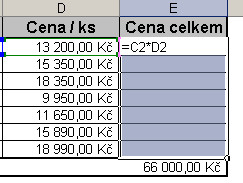
Tipy pro kopírování
Každý z těchto způsobů je vhodnější pro jiný způsob práce. Nedá se říci, který je lepší a který horší.
Při kopírování se kopíruje nejen vzorec, ale i formátování původní kopírované buňky. Je tedy výhodnější nejprve vyplnit vzorce a teprve nakonec tabulku vhodně zformátovat.


